인프런 커뮤니티 질문&답변
커뮤니티 탭을 열었을 때 글자가 너무 작아요.
해결된 질문
24.08.18 23:52 작성
·
80
·
수정됨
답변 2
1
2024. 08. 19. 09:38
답변 감사합니다.
그런데 제 컴퓨터에서는 강의 본문이나, 답변에 있는 움짤 위에 마우스포인터를 놓고 마우스 우클릭해도 메뉴가 뜨지 않는데 뭔가 설정을 해야되는것이 있을까요?
1
2024. 08. 19. 07:17
histar76님, 안녕하세요?
1) 캡쳐사진 크게 보는 법
이미지나 움짤에 대고 마우스 우클릭 후 제일 위의 "새 탭에서 이미지 열기"를 클릭합니다.
브라우저에 새 탭이 생성되고 이미지를 크게 보실 수 있습니다.
Ctrl+ 로 500%까지 확대 가능합니다.

2) 움짤 일시정지하는 법
이건 제 잘못이 큰데요ㅜ 움짤로 결과만 슥삭 확인하고,
코드나 과정은 전부 설명에 넣었어야 하는데
그렇지 않은 부분이 있나봅니다.
하여튼 움짤을 일시정지하는 방법도 간단한데요.
다운받으신 후 이미지뷰어(제 경우 무료프로그램인 꿀뷰를 사용하고 있습니다.)로 여시면
좌측 하단에 일시정지 후 한프레임씩 보기 버튼이 있습니다.

도움이 되었길 바랍니다.
행복한 하루 되세요^^
2024. 08. 19. 19:03
이것 저것 하다보니 방법을 찾게되었습니다.
다른 분들도 혹시 저와 같은 현상이 있으면 참고하시라고 댓글 남깁니다.(엣지브라우저입니다.)
이미지의 경우에는 마우스 포인터를 올려두었을 때 아래와 같이 렌즈같은 이미지가 나타나는데
...을 누르면돋보기 이미지라는 메뉴가 나오는데 그걸 활용해서 확대, 축소 하면 되구요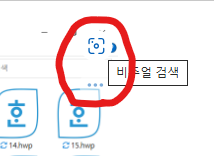
움짤의 경우 마우스 단순히 우클릭하는 것이 아니라 해당 움짤만 드래그하면 아래와 같이 메뉴가 뜨는데
... 추가작업이라는 것을 누르면다른이름으로사진저장이 나타나네요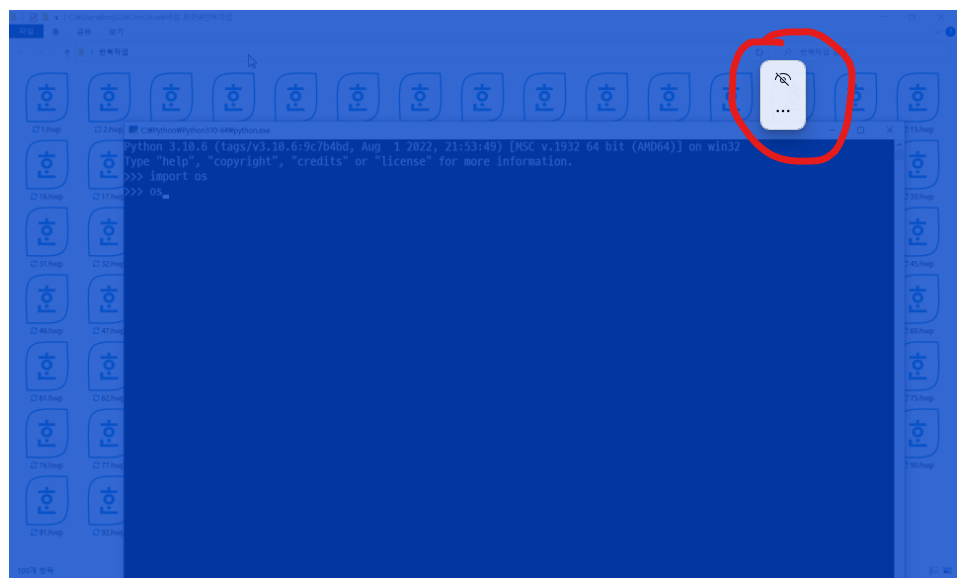

2024. 08. 19. 09:43
제pc는 윈도우11에 Edge 브라우저를 사용했습니다. 혹시 다른 브라우저를 사용중이시라면 알려주세요^^
다른 방법도 있을 것 같습니다.
(근데 우클릭이 안 되는 건 이상한데요? 보통은 메뉴가 뜰 것 같거든요..)